Microsoft Defender bezsaistē ir jaudīgs bezsaistes skenēšanas rīks, kas darbojas no uzticamas vides, nestartējot operētājsistēmu.
Kad izmantot rīku Microsoft Defender bezsaistē?
Palaidiet Microsoft Defender bezsaistē, ja:
-
Windows drošība (dēvēts arī par Windows Defender drošības centru iepriekšējās Windows versijās), nosaka sakņu vai citu neatlaidīgiem datora ļaunprogrammatūras logiem un iesaka izmantot Microsoft Defender bezsaistē.
-
Jums ir aizdomas, ka datorā ir ļaunprogrammatūra, kas tajā tiek paslēpta, bet drošības programmatūra neko neatrod.
Kā izmantot Microsoft Defender bezsaistē
-
Saglabājiet visus atvērtos failus un aizveriet visas lietojumprogrammas un programmas.
-
Atlasiet pogu Sākums , un pēc tam atlasiet Iestatījumi > Atjaunināšana un drošība > Windows drošība > Pretvīrusu un pretdraudu aizsardzība .
-
Pretvīrusu un pretdraudu aizsardzības ekrānā veiciet kādu no tālāk norādītajām darbībām.
-
Jaunāko ģimenes datu vai pakalpojumu Windows 10 Windows 11: Sadaļā Pašreizējie apdraudējumi atlasiet Skenēšanas opcijas.
-
Vecākās programmas Windows 10: Sadaļā Threat history (Palaist jaunu papildu skenēšanu).
-
-
Atlasiet Microsoft Defender skenēšana bezsaistē un pēc tam atlasiet Skenēt tūlīt.
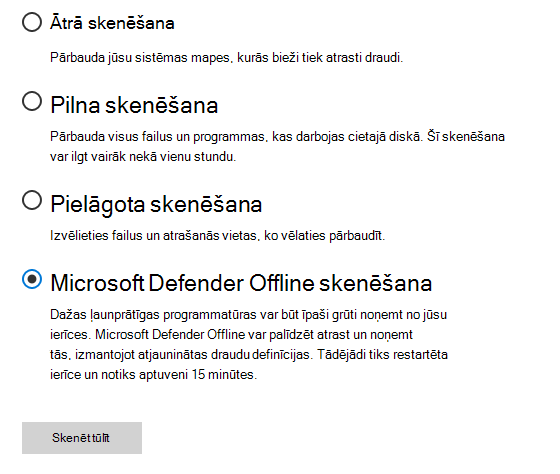
Jums tiks parādīts ziņojums, ka grasāties izrakstīties no operētājsistēmas Windows. Pēc tam jūsu dators tiks restartēts. Tiks ielādēts Microsoft Defender bezsaistē, kas veiks datora ātro skenēšanu atkopšanas vidē. Kad skenēšana būs pabeigta (parasti ilgst aptuveni 15 minūtes), dators tiks automātiski restartēts.
Piezīmes.:
-
Parasti ir vajadzīgas administratora tiesības datorā, kurā plānojat palaist Microsoft Defender bezsaistē.
-
Ja, palaižot bezsaistes skenēšanu, rodas apturēšanas kļūda zilā ekrānā, restartējiet ierīci un vēlreiz Microsoft Defender bezsaistes skenēšanu. Ja zilā ekrāna kļūda atkal atkārtojas, sazinieties ar Microsoft atbalsta dienestu.
Kur var atrast skenēšanas rezultātus?
Lai skatītu Microsoft Defender bezsaistē skenēšanas rezultātus, veiciet tālāk norādītās darbības.
-
Atlasiet Sākums un pēc tam atlasiet >& drošības > Windows drošība > pretvīrusu & aizsardzība .
-
Ekrāna Pretvīrusu & aizsardzība operētājsistēmā Windows 10 sadaļā Pašreizējie apdraudējumi atlasiet Skenēšanas opcijas un pēc tam atlasiet Aizsardzības vēsture (iepriekšējās Windows versijās var būt informācija par apdraudējumu vēsturi)..
Piezīme.: Vecākās Windows versijās Microsoft Defender nosaukumu bezsaistē joprojām dēvē tās vecais nosaukums: Windows Defender offline
Ja izmantojat rīku Windows Defender bezsaistē operētājsistēmā Windows 7 vai Windows 8.1, ir jāveic četras zemāk norādītās pamatdarbības.
-
Lejupielādējiet rīku Windows Defender bezsaistē un izveidojiet kompaktdisku, DVD disku vai USB zibatmiņas disku.
Lai sāktu darbu, atrodiet tukšu kompaktdisku, DVD disku vai USB zibatmiņas disku, kurā ir vismaz 250 MB brīvas vietas, un pēc tam palaidiet rīku. Jums tiks piedāvāts veikt tālāk norādītās darbības, lai izveidotu noņemamo datu nesēju.
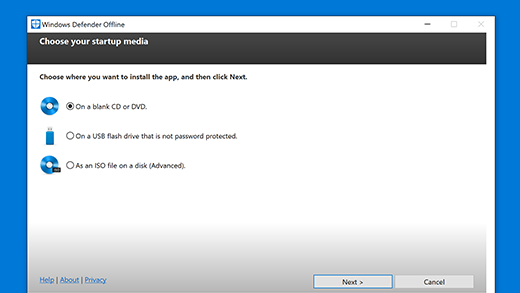
Piezīme.: Ieteicams lejupielādēt rīku Windows Defender bezsaistē un izveidot kompaktdisku, DVD disku vai USB zibatmiņas disku datorā, kas nav inficēts ar ļaunprogrammatūru — tā var traucēt datu nesēja izveidei.
Ja nezināt, kuru versiju lejupielādēt, skatiet rakstu Vai manā datorā darbojas Windows 32 bitu vai 64 bitu versija
-
Restartējiet datoru, izmantojot Windows Defender bezsaistē datu nesēju. Tas nozīmē, ka, restartējot datoru, tajā jāievieto kompaktdisks, DVD disks vai zibatmiņas disks, ko izveidojāt 1. darbībā. Izpildiet uzvedņu instrukcijas, lai sāknētu no diska, kurā ir šis datu nesējs.
-
Skenējiet datoru, lai pārbaudītu, vai nav vīrusu un citu ļaunprogrammatūru.
-
Noņemiet jebkādu datorā atklāto ļaunprogrammatūru.











